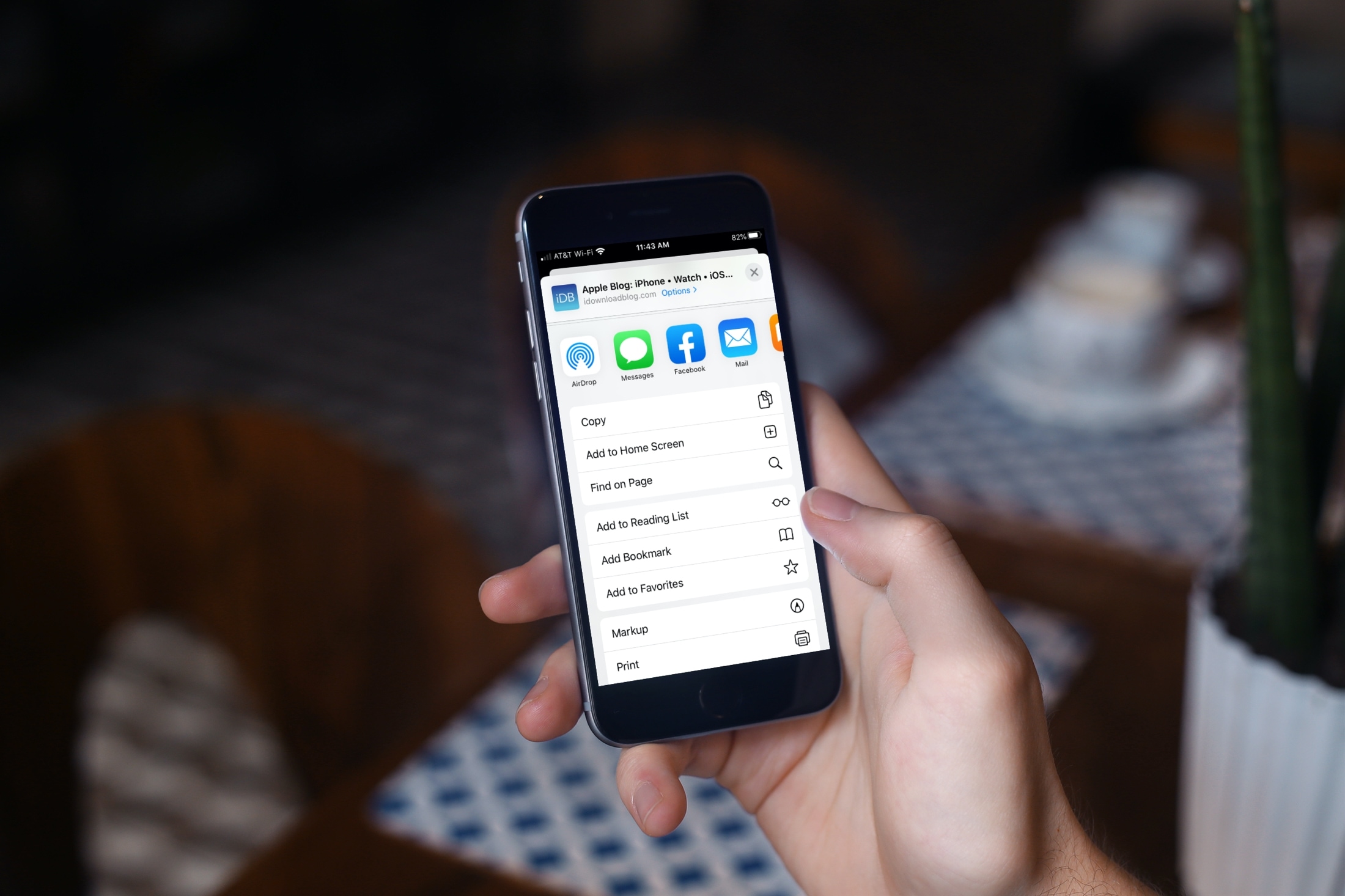
Cuando quieres compartir algo en tu dispositivo, quieres que sea rápido y fácil. Te mostramos cómo limpiar y personalizar el Menú de Compartición en Mac. Así que ahora te ayudaremos a hacer lo mismo en tu dispositivo iOS.
A continuación te explicamos cómo personalizar tu Hoja de cálculo en el iPhone y el iPad para compartir más rápidamente.
Abrir la Hoja de cálculo
Te guiaremos para que puedas personalizar tus aplicaciones y acciones para compartir. Pero todo comienza en la Hoja de Compartir.
Así que abre una aplicación o elemento que ofrezca el botón Compartir para abrir tu Hoja de Compartir. A continuación, una vez que la personalices siguiendo los pasos que se indican a continuación, se recordarán tus elecciones y cambios.
Personalizar las aplicaciones de intercambio
Para tus opciones de compartir, verás algunos contactos a los que envías mensajes con frecuencia en la fila superior. En la segunda fila, tu dispositivo te ofrece lo que cree que querrás usar, como Mail, Facebook, Notas y otras aplicaciones.
1) Desplázate a la derecha de la segunda fila y toca Más.
2) Toca Editar en la parte superior de la siguiente pantalla. Notarás que AirDrop tiene un lugar permanente en tus Favoritos. Pero las otras aplicaciones se pueden eliminar usando los signos menos.
3) En la parte inferior, en Sugerencias, habilita los botones de las aplicaciones que quieres usar. Y para agregar una o más a tus Favoritos, toca el signo más.
4) Toca y arrastra para reordenar tus Favoritos.
5) Cuando termine, toque Hecho.
La próxima vez que abras tu Hoja de Compartir, tus Favoritos serán los primeros en la segunda fila para que estén siempre a tu alcance.
Personaliza las acciones
Cuando abras la Hoja de cálculo con el botón Compartir, verás algunas formas rápidas de compartir. Y justo debajo, tendrás una lista de Acciones para compartir.
Una cosa que hay que tener en cuenta sobre las Acciones es que variarán dependiendo de la aplicación que estés usando. Por ejemplo, las Acciones para Safari pueden incluir la adición a marcadores o favoritos, mientras que las Acciones para Fotos pueden incluir la adición a un álbum o el uso como fondo de pantalla. Pero si quieres, puedes personalizarlas para cada aplicación.
1) Desplázate hasta la parte inferior de la Hoja de cálculo y toca Editar acciones.
2) En la parte superior se encuentran sus Favoritos, que se mostrarán en la parte superior para usted cada vez. Toca el signo menos para eliminar uno y el signo más en la parte inferior para agregar uno.
3) Toca y arrastra para reordenar tus Favoritos.
4) Cuando termines, toca Hecho.
Ahora, cuando abras tu Hoja de Compartir, tus Favoritos aparecerán en una pequeña sección en la parte superior de la lista de Acciones.
Conclusión
Ya sabes lo que dicen; ¡compartir es cuidar! Por eso, si preparas tu Hoja de Compartir en el iPhone y en el iPad, podrás ahorrar tiempo y molestias más adelante, colocando tus aplicaciones y acciones favoritas en la parte superior de la lista.
¿Qué es lo que más usas, las aplicaciones para compartir o las acciones? Comenta a continuación o háznoslo saber en Twitter!
Sigue leyendo:
- Cómo personalizar la barra de herramientas de acción del correo electrónico Spark en el iPhone y el iPad
- Cómo agregar favoritos en Safari en iPhone, iPad y Mac
- Kingdoms of Amalur: Re-Reckoning Persuasion Achievement & Skill Trainers Progress Tracker Hoja de cálculo
- Cómo agregar y fijar widgets a la pantalla de inicio de tu iPad
- Cómo personalizar las acciones de deslizamiento de Gmail en el iPhone
- Cómo evitar que el iPhone sincronice sus marcadores en Safari, Chrome y Firefox
- Cómo agregar cualquier ubicación a tus favoritos en Apple Maps
- Cómo usar el lanzador de Pixel 2 en cualquier dispositivo Android
- Cómo traducir un artículo sobre Safari usando atajos
- Cómo usar el Centro de Notificación y Visualización de Hoy en el iPhone


